Kaip pataisyti Neturite leidimo išsaugoti šioje „Windows“ vietoje

Kai „Windows“ rodoma klaida „Neturite leidimo išsaugoti šioje vietoje“, tai neleis jums išsaugoti failų norimuose aplankuose.
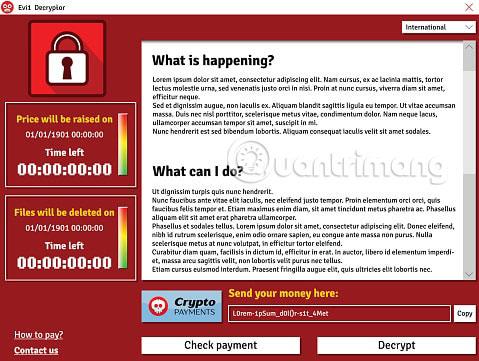
Šiame vadove Quantrimang.com bandys padėti nelaimingiems skaitytojams, kurie yra užkrėsti išpirkos reikalaujančia programine įranga ir kurių kompiuteryje esantys failai yra užšifruoti. Toliau pateiktose instrukcijose bus parodyti keli metodai, kurie leis iššifruoti visus failus, kuriuos užrakino išpirkos reikalaujančios programos.
Tačiau turite atsiminti, kad yra daug išpirkos reikalaujančių virusų, todėl šis vadovas gali padėti atrakinti kai kuriuos užšifruotus failus, bet gali nepavykti atkurti patikimų duomenų. Vagys laiko. Negalima garantuoti, kad vadovaudamiesi šiomis instrukcijomis bus atrakinti visi jūsų kompiuteryje esantys failai. Tačiau vis tiek turėtumėte išbandyti šiame puslapyje pateiktas instrukcijas ir, tik jei jos neveikia, apsvarstykite galimybę išbandyti kitus metodus.
Ar žinote, kaip iššifruoti išpirkos reikalaujančią programą?
Prieš iššifruodami failus, pirmiausia įsitikinkite, kad tikrai žinote išpirkos reikalaujančios programinės įrangos, kuri užšifravo jūsų duomenis, tipą. Yra keli būdai nustatyti.
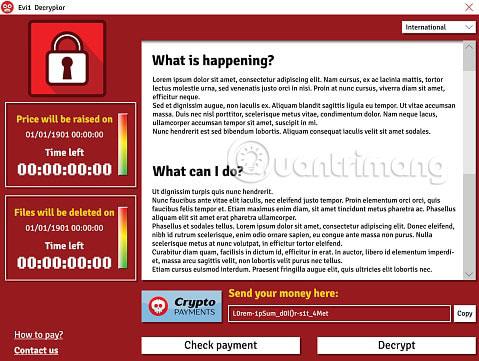
Pirmasis ir lengviausias būdas sužinoti išpirkos reikalaujančios programos pavadinimą yra tiesiog perskaityti išpirkos raštą. Priklausomai nuo išpirkos reikalaujančios programos, su kuria susiduriate, išpirkos pranešimas gali būti rodomas kaip reklamjuostė ekrane arba virusas darbalaukyje ir keliuose kituose aplankuose sukurs užrašų knygelės failą. Be išpirkos raštelio pateikimo, viduje esančiame turinyje turėtų būti informacija apie virusą, o galbūt ir jo pavadinimas. Taigi, patikrinkite šį pranešimą ir pažiūrėkite, ar tokiu būdu galite sužinoti kenkėjiškos programos pavadinimą.
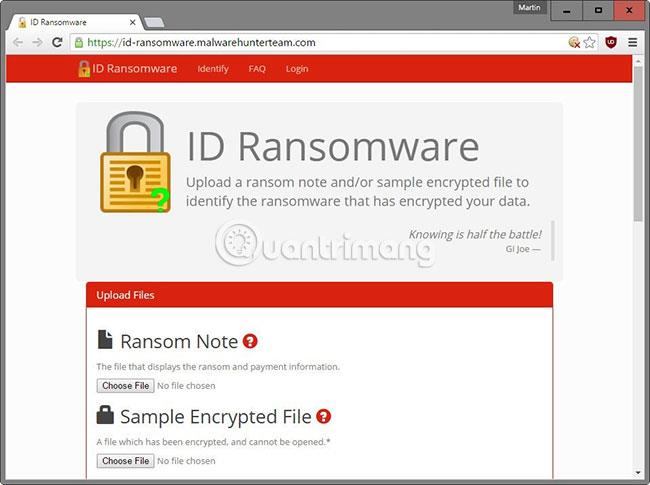
Jei jums sunku sužinoti išpirkos reikalaujančios programos, kuri užkrėtė jūsų kompiuterį, pavadinimą, galite naudoti nemokamą internetinį įrankį, vadinamą išpirkos reikalaujančios programos ID. Apsilankykite puslapyje: https://id-ransomware.malwarehunterteam.com/index.php. Kai pasieksite išpirkos reikalaujančios programos ID, turėsite įkelti išpirkos laiškų failus, taip pat šifruoto failo pavyzdį. Jei nėra išpirkos rašto failo, yra laukas, kuriame galite pridėti kitos informacijos apie virusą, pvz., el. pašto adresą arba IP adresą, kurį jums suteikė išpirkos programa. Įkėlę failą ir užpildę visą reikiamą informaciją, šis internetinis įrankis atpažins virusą, jei jo bibliotekoje yra kenkėjiškų programų.
Įspėjimas!
Prieš tęsdami, turite įsitikinti, kad kenkėjiška programa iš tikrųjų buvo pašalinta iš sistemos, kad ji negalėtų iš naujo užšifruoti failų, kuriuos iššifravote, jei virusas nebuvo pašalintas, bet kokie jūsų iššifruoti failai gali vėl užrakintas. Be to, taip pat turėtumėte sukurti atsargines failų kopijas ir įkelti juos į atskirą įrenginį (pageidautina „flash drive“, o ne, pavyzdžiui, kompiuterį ar išmanųjį telefoną). Kai kurios išpirkos programos grasina ištrinti užrakintus duomenis, jei bandysite juos iššifruoti ir nesumokėsite išpirkos. Štai kodėl atsarginės kopijos yra tokios svarbios.
Pirmas būdas, kurį turėtumėte pabandyti kovoti su išpirkos reikalaujančių programų šifravimu, yra duomenų atkūrimas naudojant šešėlinę kopiją . Kai virusas užšifruoja jūsų duomenis, jis pirmiausia ištrina originalius failus ir pakeičia juos užšifruotomis identiškomis kopijomis. Tačiau, jei pasiseks, ištrintą originalą vis tiek galima atkurti. Įrankis, kuris bus paminėtas straipsnyje, gali tai padaryti.
1. Apsilankykite šioje nuorodoje ir atsisiųskite Data Recovery Pro – nemokamą šešėlinės kopijos atkūrimo įrankį.
2. Įdiekite ir paleiskite programą.
3. Pasirinkite nuskaitymo parinktį. Norėdami gauti geriausius rezultatus, turėtumėte atlikti visą nuskaitymą, taip pat nuskaityti visus failus.
4. Kai nuskaitymas bus baigtas (viso nuskaitymo parinktis gali užtrukti, būkite kantrūs!), peržiūrėkite failų sąrašą ir pasirinkite tuos, kuriuos norite atkurti.
Yra daug išpirkos reikalaujančių programų iššifravimo įrankių. Tačiau atminkite, kad dauguma naujų išpirkos reikalaujančių programų formų dar neturi specialiai joms sukurtų iššifratorių. Jei jums pasiseks, toliau pateiktame iššifravimo programų sąraše gali būti įrankis, galintis atrakinti failus. Straipsnyje bus pateiktos čia išvardytų įrankių atsisiuntimo nuorodos, kad galėtumėte tiesiogiai atsisiųsti reikalingą įrankį ir pradėti jį naudoti.
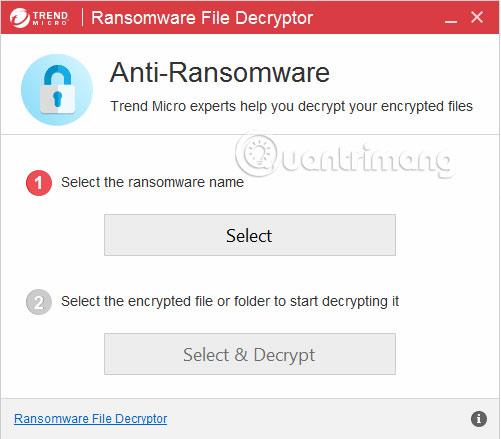
Šis „Trend Micro“ sukurtas programinės įrangos įrankis gali iššifruoti kai kurių išpirkos reikalaujančių programų tipų šifravimą. Be to, retkarčiais Trend Micro Decryptor gauna atnaujinimus su nauja išpirkos reikalaujančia programine įranga, kurią gali iššifruoti. Trend Micro Decryptor įrankį galite atsisiųsti čia .
Čia taip pat yra sąrašas virusų, kuriuos šiuo metu gali valdyti šis dekoderis

Kita saugos įmonė, siūlanti daugybę iššifravimo parinkčių, yra „Emisoft“. Emisoft sukūrė savo iššifravimo įrankius daugeliui išpirkos reikalaujančių virusų ir taip pat kuria daug naujų įrankių. Galite apsilankyti „Emisoft“ svetainėje ir atsisiųsti reikalingą dekoderį čia .
Žemiau yra keletas išpirkos reikalaujančių programų versijų, kurias „Emisoft“ pristatė ir sukūrė atitinkamus iššifruotojus:

Petya ransomware elgiasi kitaip nei dauguma kitų panašių virusų. Jis tiesiogiai blokuoja prieigą prie jūsų kompiuterio, todėl negalėsite paleisti „Windows“, kol nesumokėsite reikiamos išpirkos. Atrakinti kompiuterį yra daug sunkiau nei iššifruoti kelis failus.
Pirmiausia turite atjungti kompiuterio HDD ir prijungti jį prie kito kompiuterio. Tokiu atveju naujam kompiuteriui reikia patikimos antivirusinės programos . Tada atsisiųskite Petya Sector Extractor (kurį sukūrė Wosar) ir paleiskite. Reikalingi duomenys bus išgauti ir juos turėsite užpildyti atitinkamame puslapyje. Pateikę reikiamus duomenis gausite kodą, kurį turėsite užsirašyti ant popieriaus ar kito įrenginio. Įdėkite standųjį diską atgal į savo kompiuterį ir, kai pasirodys Petya ekranas, įveskite gautą kodą.
Norėdami iššifruoti Rakhni užrakintus failus (po šifravimo pridedant prie failų plėtinį .locked), naudokite šią nuorodą , kad atsisiųstumėte dekoderį ir atrakintumėte duomenis.
Daugiau informacijos rasite šiuose straipsniuose:
Pastaba skaitytojams
Kol kas tai yra atitinkami išpirkos reikalaujančių programų kūrėjai ir dekoderiai, kuriuos galima rasti straipsnyje. Quantrimang.com stengsis atnaujinti kuo greičiau, kai tik bus gauta naujos informacijos. Deja, vis dar yra daug bjaurių išpirkos reikalaujančių virusų, kurie dar neturi iššifratorių ar sėkmingų pašalinimo būdų. Saugos ekspertai labai stengiasi rasti sprendimus naujesnėms šių tipų kenkėjiškų programų versijoms. Todėl visada atminkite, kad geriau išlikti saugiems ir netapti kenkėjiškų virusų aukomis, o ne susidoroti su tuo, ką jie padarė jūsų duomenims ar kompiuteriui.
Paskutinis, bet ne mažiau svarbus dalykas, jei turite pasiūlymą dėl iššifravimo, kurio straipsnis praleido, arba ieškote informacijos apie čia nepaminėtą išpirkos reikalaujančios programos tipą, palikite komentarą skiltyje. komentaras žemiau.
Tikimės, kad greitai rasite tinkamą sprendimą!
Kai „Windows“ rodoma klaida „Neturite leidimo išsaugoti šioje vietoje“, tai neleis jums išsaugoti failų norimuose aplankuose.
„Syslog Server“ yra svarbi IT administratoriaus arsenalo dalis, ypač kai reikia tvarkyti įvykių žurnalus centralizuotoje vietoje.
524 klaida: Įvyko skirtasis laikas yra „Cloudflare“ specifinis HTTP būsenos kodas, nurodantis, kad ryšys su serveriu buvo nutrauktas dėl skirtojo laiko.
Klaidos kodas 0x80070570 yra dažnas klaidos pranešimas kompiuteriuose, nešiojamuosiuose kompiuteriuose ir planšetiniuose kompiuteriuose, kuriuose veikia „Windows 10“ operacinė sistema. Tačiau jis taip pat rodomas kompiuteriuose, kuriuose veikia „Windows 8.1“, „Windows 8“, „Windows 7“ ar senesnė versija.
Mėlynojo ekrano mirties klaida BSOD PAGE_FAULT_IN_NONPAGED_AREA arba STOP 0x00000050 yra klaida, kuri dažnai įvyksta įdiegus aparatinės įrangos tvarkyklę arba įdiegus ar atnaujinus naują programinę įrangą, o kai kuriais atvejais klaida yra dėl sugadinto NTFS skaidinio.
„Video Scheduler Internal Error“ taip pat yra mirtina mėlynojo ekrano klaida, ši klaida dažnai pasitaiko „Windows 10“ ir „Windows 8.1“. Šiame straipsnyje bus parodyta keletas būdų, kaip ištaisyti šią klaidą.
Norėdami pagreitinti „Windows 10“ paleidimą ir sutrumpinti įkrovos laiką, toliau pateikiami veiksmai, kuriuos turite atlikti norėdami pašalinti „Epic“ iš „Windows“ paleisties ir neleisti „Epic Launcher“ paleisti naudojant „Windows 10“.
Neturėtumėte išsaugoti failų darbalaukyje. Yra geresnių būdų saugoti kompiuterio failus ir išlaikyti tvarkingą darbalaukį. Šiame straipsnyje bus parodytos efektyvesnės vietos failams išsaugoti sistemoje „Windows 10“.
Nepriklausomai nuo priežasties, kartais jums reikės pakoreguoti ekrano ryškumą, kad jis atitiktų skirtingas apšvietimo sąlygas ir tikslus. Jei reikia stebėti vaizdo detales ar žiūrėti filmą, turite padidinti ryškumą. Ir atvirkščiai, galbūt norėsite sumažinti ryškumą, kad apsaugotumėte nešiojamojo kompiuterio akumuliatorių.
Ar jūsų kompiuteris atsitiktinai atsibunda ir pasirodo langas su užrašu „Tikrinti, ar nėra naujinimų“? Paprastai tai nutinka dėl MoUSOCoreWorker.exe programos – „Microsoft“ užduoties, padedančios koordinuoti „Windows“ naujinimų diegimą.








